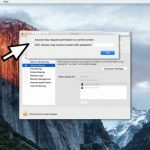प्रश्न
समस्या: मैक स्क्रीन शेयरिंग को बिना थर्ड-पार्टी ऐप्स के कैसे सक्षम करें?
मैंने उपयोगी स्क्रीन शेयरिंग ऐप्स के कई विज्ञापन देखे हैं। हालांकि, ऐसा लगता है कि वे विश्वसनीय नहीं हो सकते क्योंकि मैंने क्रैश और खराब गुणवत्ता का अनुभव किया है। हो सकता है कि एक तरीका है कि मैं मैक स्क्रीन शेयरिंग को बिना थर्ड-पार्टी ऐप्स के कैसे सक्षम कर सकता हूं? आपकी सहायताके लिए धन्यवाद!
हल उत्तर
मैक स्क्रीन शेयरिंग[1] उन सभी लोगों के लिए एक उपयोगी विशेषता है, जिन्हें कंप्यूटर पर दूसरों के साथ काम करना होता है। यह फ़ंक्शन उपयोगकर्ताओं को वास्तविक समय में अन्य कंप्यूटर की स्क्रीन देखने की अनुमति देता है। इसी तरह, व्यवसाय से जुड़े लोग और अन्य अंतर्राष्ट्रीय कर्मचारी दैनिक आधार पर इस सुविधा का उपयोग करते हैं।
Mac पर स्क्रीन शेयरिंग की अनुमति देता है:
- वास्तविक समय में स्क्रीन देखें;
- फ़ोल्डरों के माध्यम से ब्राउज़ करें;
- कंप्यूटर आदि पर इंस्टॉल किए गए एप्लिकेशन का उपयोग करें।
जबकि ऐप डेवलपर्स ने मैक पर इस सुविधा की सफलता पर ध्यान दिया है, उन्होंने मैक पर स्क्रीन शेयरिंग सेट करने के लिए अपने स्वयं के तृतीय-पक्ष टूल विकसित करना शुरू कर दिया है। हालांकि, ये सभी प्रभावी होने के साथ-साथ सुरक्षित भी नहीं हैं। ध्यान रखें कि उनमें से अधिकांश को परीक्षण के बाद सॉफ़्टवेयर के पूर्ण संस्करण को खरीदने की आवश्यकता हो सकती है।
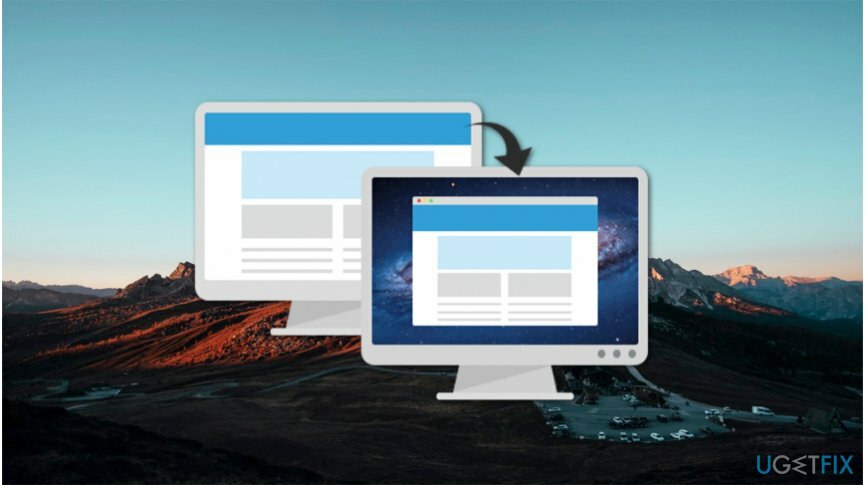
सौभाग्य से, ऐसे तरीके हैं जिनसे आप अतिरिक्त ऐप्स के बिना मैक स्क्रीन शेयरिंग सेट कर सकते हैं। कंपनी के पास उनके उपकरणों में एक इनबिल्ट फीचर है जो उपयोगकर्ताओं को अन्य कंप्यूटरों की स्क्रीन को वास्तविक समय में आसानी से एक्सेस करने की अनुमति देता है। यदि आप इस फ़ंक्शन को सक्रिय करने में रुचि रखते हैं, तो नीचे दिए गए निर्देशों को पढ़ें।
इसके अतिरिक्त, भले ही अधिकांश ऐप हानिरहित हैं, उनमें से कुछ को अन्य साइबर खतरों या संभावित अवांछित कार्यक्रमों (PUPs) में घुसपैठ करने के लिए डिज़ाइन किया जा सकता है।[2] आपके कंप्युटर पर। इस कारण से, हमारा सुझाव है कि आप मैक पर बिना किसी अतिरिक्त सॉफ़्टवेयर के स्क्रीन शेयरिंग सक्षम करें ताकि इससे होने वाले संभावित नुकसान से बचा जा सके।
तृतीय-पक्ष ऐप्स के बिना Mac स्क्रीन साझाकरण सेट करें
अपने कंप्यूटर के चरम प्रदर्शन को पुनर्स्थापित करने के लिए, आपको का लाइसेंस प्राप्त संस्करण खरीदना होगा मैक वॉशिंग मशीन X9 मैक वॉशिंग मशीन X9 मरम्मत सॉफ्टवेयर।
यदि आपने हाल ही में स्क्रीन शेयरिंग सॉफ्टवेयर स्थापित किया है और इसने निम्नलिखित गतिविधि करना शुरू कर दिया है, तो हम आपको प्राप्त करने की सलाह देते हैं रीइमेज और अपने सिस्टम को साफ करें:
- घुसपैठ वाले विज्ञापन भेजना;
- आपकी जानकारी के बिना पृष्ठभूमि में काम करना;
- अत्यधिक मात्रा में CPU का उपयोग करना[3] शक्ति।
अतिरिक्त सॉफ़्टवेयर के बिना Mac पर स्क्रीन शेयरिंग को सक्षम करने के निर्देश:
- खुली सेटिंग;
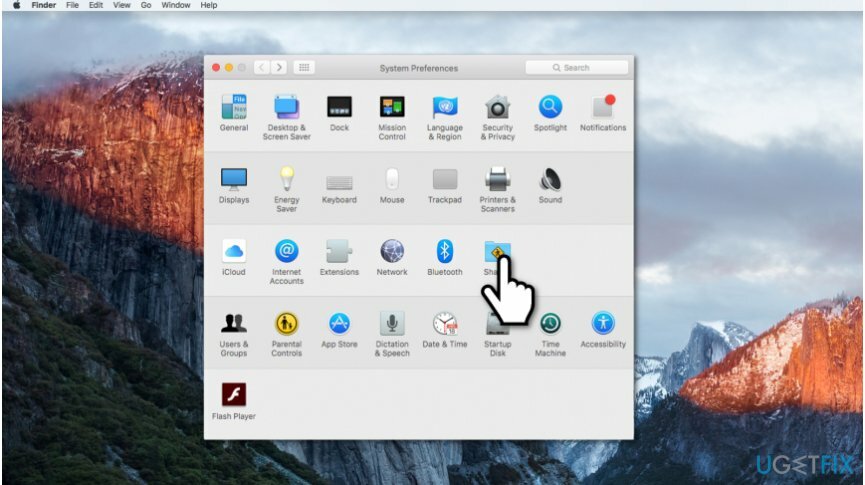
- साझा करना चुनें;
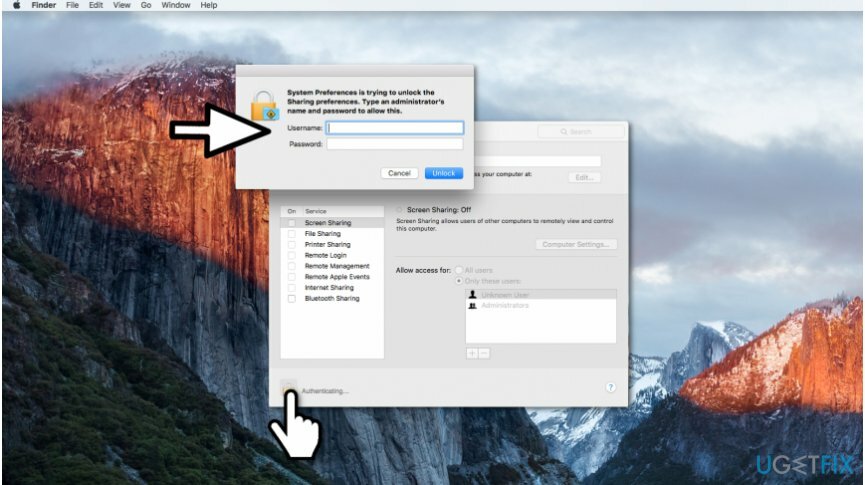
- विंडो के निचले-बाएँ कोने में लॉक आइकन पर क्लिक करें;
- व्यवस्थापक उपयोगकर्ता के रूप में लॉग इन करें;
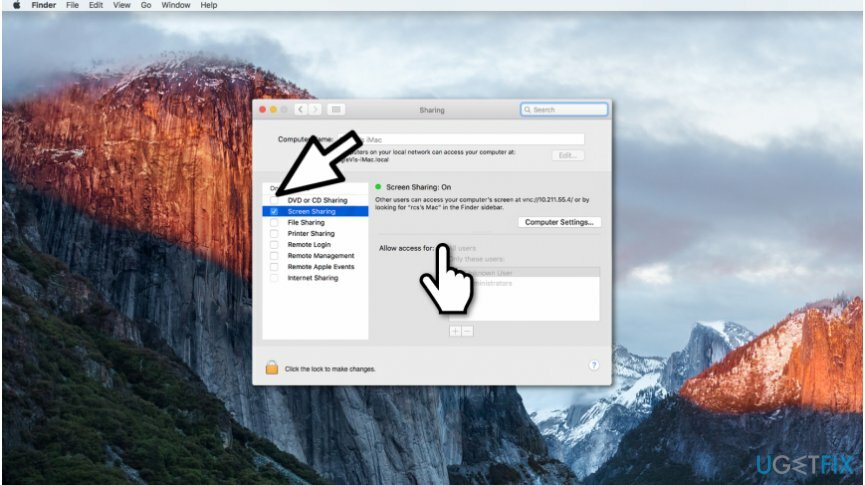
- बाएं पैनल पर, स्क्रीन शेयरिंग चुनें;
- आप निम्न में से एक का चयन कर सकते हैं:
- सभी उपयोगकर्ताओं;
- कोई भी आपकी स्क्रीन को देखने और नियंत्रित करने की अनुमति मांग सकता है;
- केवल ये उपयोगकर्ता;
- जो लोग सूची में हैं वे बस स्क्रीन को नियंत्रित करने में सक्षम होंगे;
- या अन्य विकल्प कंप्यूटर सेटिंग्स बटन पर क्लिक करके।
- सभी उपयोगकर्ताओं;
अपने सिस्टम को ऑप्टिमाइज़ करें और इसे अधिक कुशलता से काम करें
अब अपने सिस्टम को ऑप्टिमाइज़ करें! यदि आप अपने कंप्यूटर का मैन्युअल रूप से निरीक्षण नहीं करना चाहते हैं और इसे धीमा करने वाले मुद्दों को खोजने के प्रयास में संघर्ष करते हैं, तो आप नीचे सूचीबद्ध अनुकूलन सॉफ़्टवेयर का उपयोग कर सकते हैं। इन सभी समाधानों का परीक्षण ugetfix.com टीम द्वारा किया गया है ताकि यह सुनिश्चित हो सके कि वे सिस्टम को बेहतर बनाने में मदद करते हैं। अपने कंप्यूटर को केवल एक क्लिक से अनुकूलित करने के लिए, इनमें से किसी एक टूल का चयन करें:
प्रस्ताव
अभी करो!
डाउनलोडकंप्यूटर अनुकूलकख़ुशी
गारंटी
यदि आप संतुष्ट नहीं हैं और सोचते हैं कि यह आपके कंप्यूटर को सुधारने में विफल रहा, तो बेझिझक हमसे संपर्क करें! कृपया, हमें अपनी समस्या से संबंधित सभी विवरण दें।
यह पेटेंट मरम्मत प्रक्रिया 25 मिलियन घटकों के डेटाबेस का उपयोग करती है जो उपयोगकर्ता के कंप्यूटर पर किसी भी क्षतिग्रस्त या गुम फ़ाइल को प्रतिस्थापित कर सकती है।
क्षतिग्रस्त सिस्टम को सुधारने के लिए, आपको मालवेयर रिमूवल टूल का लाइसेंस प्राप्त संस्करण खरीदना होगा।

वेबसाइटों, ISP और अन्य पार्टियों को आपको ट्रैक करने से रोकें
पूरी तरह से गुमनाम रहने के लिए और आईएसपी और को रोकने के लिए जासूसी से सरकार आप पर, आपको नियोजित करना चाहिए निजी इंटरनेट एक्सेस वीपीएन. यह आपको सभी सूचनाओं को एन्क्रिप्ट करके पूरी तरह से गुमनाम रहते हुए इंटरनेट से जुड़ने की अनुमति देगा, ट्रैकर्स, विज्ञापनों के साथ-साथ दुर्भावनापूर्ण सामग्री को भी रोकेगा। सबसे महत्वपूर्ण बात यह है कि आप उन अवैध निगरानी गतिविधियों को रोकेंगे जो एनएसए और अन्य सरकारी संस्थान आपकी पीठ पीछे कर रहे हैं।
अपनी खोई हुई फ़ाइलों को शीघ्रता से पुनर्प्राप्त करें
कंप्यूटर का उपयोग करते समय किसी भी समय अप्रत्याशित परिस्थितियां हो सकती हैं: यह बिजली कटौती के कारण बंद हो सकता है, a ब्लू स्क्रीन ऑफ डेथ (बीएसओडी) हो सकता है, या जब आप कुछ समय के लिए चले गए तो मशीन को यादृच्छिक विंडोज अपडेट मिल सकता है मिनट। परिणामस्वरूप, आपका स्कूलवर्क, महत्वपूर्ण दस्तावेज़ और अन्य डेटा खो सकता है। प्रति की वसूली खोई हुई फ़ाइलें, आप उपयोग कर सकते हैं डेटा रिकवरी प्रो - यह उन फ़ाइलों की प्रतियों के माध्यम से खोज करता है जो अभी भी आपकी हार्ड ड्राइव पर उपलब्ध हैं और उन्हें शीघ्रता से पुनर्प्राप्त करता है।
स्नैपशॉट